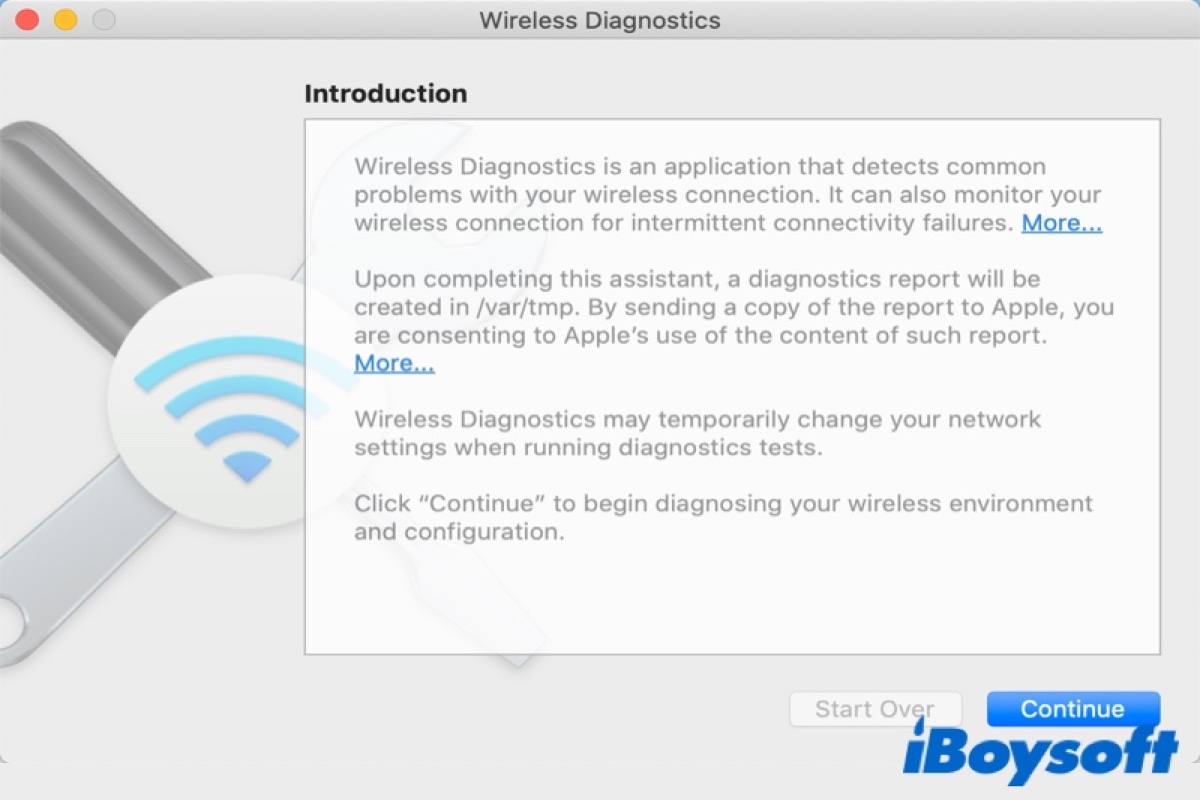বিষয়বস্তুৰ তালিকা
আপুনি জানেনে যে আপোনাৰ মেক ডিভাইচটোৱে ব্যক্তিগত কম্পিউটাৰ হোৱাৰ উপৰিও ৱাই ফিক্সাৰ হিচাপেও কাম কৰে?
হয়, আপুনি সঠিকভাৱে অনুমান কৰিলে আমি wi- fi ডায়েগনষ্টিকছ Mac. এই সঁজুলিৰ মূল সুবিধা হ’ল ই আপোনাক মেক ৱাই ফাই নেটৱৰ্ক সমস্যা সমাধানৰ বাবে পেইড এপ আৰু প্ৰগ্ৰেমলৈ যোৱাৰ পৰা ৰক্ষা কৰে।
এই প্ৰগ্ৰেমে আপোনাৰ ডিভাইচৰ ৱাই ফাই নেটৱৰ্ক চিষ্টেমত বিঘ্নিত কৰা সমস্যাসমূহ দ্ৰুতভাৱে ধৰা পেলায়। ইয়াৰ উপৰিও ই দ্ৰুত আৰু ফলপ্ৰসূ সমাধানৰ পৰামৰ্শ দিয়ে যিয়ে আপোনাৰ ৱাই ফাই সংযোগক তৎক্ষণাত আৰম্ভ আৰু চলাব।
যদি আপুনি এই প্ৰগ্ৰেমৰ সৰ্বোত্তম ব্যৱহাৰ কৰিব বিচাৰে, তেন্তে এই সঁজুলিটোৱে কেনেকৈ কাম কৰে আৰু... ইয়াৰ মূল বৈশিষ্ট্যসমূহ।
See_also: এণ্ড্ৰইডৰ বাবে লুকাই থকা নেটৱৰ্ক SSID ৰ সৈতে এটা ৱাই-ফাইৰ সৈতে সংযোগ কৰকমেকত এটা ৱাইফাই ডায়েগনষ্টিক পৰীক্ষা কেনেকৈ চলাব?
আপুনি লক্ষ্য কৰিব পাৰে যে আপোনাৰ মেক এটা ‘নো ৱাই ফাই সংযোগ’ ত্ৰুটি, অপৰ্যাপ্ত ৱাই ফাই সংকেত, বা লেহেমীয়া ডাউনলোডৰ গতি-সকলোৰ সৈতে আবদ্ধ হৈ আছে। এই সমস্যাসমূহ হৈছে সূচকসমূহ যে আপুনি ৱাইফাই নিদান পৰীক্ষাৰ যোগেদি লুকাই থকা সমস্যাটো বিচাৰি উলিয়াব লাগিব।
আপুনি ৱাইফাই নিদান সঁজুলি আৰম্ভ কৰিবলে প্ৰতিটো Mac অপাৰেটিং চিস্টেমত নিম্নলিখিত পদক্ষেপসমূহ ব্যৱহাৰ কৰিব পাৰে:
- আপোনাৰ Mac ডিভাইচ খোলক আৰু সকলো সক্ৰিয় এপ বন্ধ কৰক।
- আপুনি আপোনাৰ ডিভাইচে কাম কৰিব বিচৰা wi fi নেটৱৰ্কত যোগদান কৰক(যদি আপুনি ইতিমধ্যে সংযোগ কৰা নাই)।
- অপচন কি' টিপি ধৰি ৰাখক। লগতে, মেনু বাৰত অৱস্থিত সংকেত শক্তি দেখুওৱা wi fi আইকনত ক্লিক কৰক।
- খোলক নিৰ্ব্বাচন কৰকবেতাঁৰ নিদান ক্ষেত্ৰ।
- প্ৰগ্ৰেমে দিয়া অনস্ক্ৰীণ নিৰ্দেশনাসমূহ অনুসৰণ কৰাটো নিশ্চিত কৰক।
- এবাৰ বিশ্লেষণ সম্পূৰ্ণ হ'লে, আপুনি সাৰাংশ অংশত থকা তথ্য বুটামত ক্লিক কৰিব লাগে। <৫>প্ৰগ্ৰেমে সকলো প্ৰাসংগিক বিৱৰণৰ সৈতে এটা সংকোচিত ফাইলো সৃষ্টি কৰিব, যিয়ে সেৱা প্ৰদানকাৰী, আই টি সমৰ্থন প্ৰতিনিধি, বা নেটৱৰ্ক প্ৰশাসকক সহায় কৰিব পাৰে। এই নথিপত্ৰ /var/tmp ফোল্ডাৰত সংৰক্ষণ কৰা হৈছে । এই সংকোচিত প্ৰতিবেদনৰ নাম WirelessDiagnostics ৰ সৈতে আৰম্ভ হ'ব আৰু .tar.gz ৰ সৈতে শেষ হ'ব।
- যদি আপুনি সংকোচিত নথিপত্ৰ অভিগম কৰিব বিচাৰে, ডকত থকা ফাইণ্ডাৰ আইকনত ক্লিক কৰক আৰু /var/tmp লিখক, আৰু টিপক প্ৰৱেশ কৰা. Go-To ফোল্ডাৰে আপোনাক ডায়েগনষ্টিক ফাইল দেখুৱাব।
ৱাই ফাই ডায়েগনষ্টিকছ মেকৰ বৈশিষ্ট্যসমূহ
আপুনি নিশ্চিতভাৱে আপোনাৰ পৰ্দাত বোমাবৰ্ষণ কৰিব পৰা পৰিসংখ্যা আৰু তথ্যৰ সংখ্যাৰ সৈতে আপ্লুত অনুভৱ কৰিব এবাৰ ৱাই ফাই ডায়েগনষ্টিকছ পৰীক্ষাৰ ফলাফল আহিলে। এই অংশত আপুনি প্ৰদত্ত তথ্য সঠিকভাৱে বুজিবলৈ ৱাই ফাই ডায়েগনষ্টিক প্ৰতিবেদন কেনেকৈ ব্যাখ্যা কৰিব পাৰে সেই বিষয়ে ব্যাখ্যা কৰা হ'ব।
সহকাৰী
এপটোৰ প্ৰথম উইণ্ড'টো হৈছে সহায়ক। এই বৈশিষ্ট্যই এটা প্ৰতিবেদন উৎপন্ন কৰে যিটো আপুনি সহায় আৰু কাৰিকৰী সমৰ্থনৰ বাবে Apple সমৰ্থনলৈ পঠাব পাৰে। আপুনি এই বৈশিষ্ট্য অতি সহায়ক বুলি নাপাব পাৰে কাৰণ সকলো প্ৰাসংগিক তথ্য প্ৰগ্ৰামৰ অন্য উইণ্ড'সমূহত উপস্থিত থাকে।
তথ্য
তথ্য টেবে ইয়াৰ বিষয়ে আটাইতকৈ জটিল তথ্য দেখুৱায় বেতাঁৰসংযোগ। এই টেবৰ সৈতে, আপুনি ৱাইফাই ধৰণ, ৱাইফাই চেনেল, অপাৰেটিং বেণ্ড, হাৰ্ডৱেৰৰ MAC ঠিকনা আদি তথ্য অভিগম কৰিব পাৰিব। একেদৰে, আপুনি এই টেবত RSSI আৰু শব্দৰ মাত্ৰাও চাব পাৰিব। এই বিকল্প সহায়ক যদি আপুনি নিদান পৰীক্ষাৰ এটা দ্ৰুত সাৰাংশ বিচাৰে।
স্কেন
স্কেন বৈশিষ্ট্যই আপোনাক আপোনাৰ নে'টৱৰ্ক আৰু উপস্থিত ৱাইফাই নে'টৱৰ্কসমূহৰ বিষয়ে তথ্যৰ সৈতে আপডেইট কৰি ৰাখে আপোনাৰ অঞ্চলত। এই বিকল্পৰ যোগেদি, আপুনি অন্য ৱাইফাই ৰাউটাৰ চিস্টেমৰ সৈতে কাম কৰা সকলো চেনেল চাব পাৰিব।
এই বৈশিষ্ট্যৰ উইন্ডোৰ বাওঁফালে, আপুনি 2.4GHz ৰ বাবে আটাইতকৈ কাৰ্যক্ষম আৰু নিখুঁত ৱাইফাই চেনেলসমূহৰ বাবে পৰামৰ্শ পাব আৰু ৫ গিগাহাৰ্টজ। এবাৰ আপুনি আপোনাৰ ৰাউটাৰক পৰামৰ্শ দিয়া ৱাইফাই চেনেললৈ সলনি কৰিলে, আপুনি আপোনাৰ নে'টৱৰ্কৰ ৱাইফাই সমস্যাত যথেষ্ট হ্ৰাস লক্ষ্য কৰিব।
কাৰ্য্যক্ষমতা
নিঃসন্দেহে, প্ৰতিবেদনৰ পৰিৱেশন অংশ আটাইতকৈ জটিল অংশ, আৰু আপুনি এই বিভাগটো কোনো মূল্যত এৰিব নালাগে। পৰিৱেশন উইণ্ড'ই এটা গ্ৰাফৰ জৰিয়তে RSSI আৰু শব্দৰ মাত্ৰা প্ৰদৰ্শন কৰিব। নেতিবাচক দিশটো হ’ল আপুনি গ্ৰাফৰ অংশবোৰ ভালদৰে পঢ়িবলৈ ক্লিক কৰিব নোৱাৰে, নতুবা গ্ৰাফটোত জুম কৰিব নোৱাৰে।
আপুনি ডিভাইডাৰৰ জৰিয়তে গ্ৰাফটো ডাঙৰ বা সৰু কৰিব পাৰে। Rssi ক শিথিলভাৱে সেই মান হিচাপে বৰ্ণনা কৰিব পাৰি যিয়ে সংকেতৰ শক্তিক চিত্ৰিত কৰে। rssi যিমানেই বেছি হ’ব সিমানেই আপোনাৰ wifi সংযোগৰ বাবে ভাল হ’ব। এটা এপল ডিভাইচৰ বাবে, আদৰ্শ RSSI স্তৰ -60 আৰু...ওপৰত।
শব্দ গ্ৰাফে আপোনাক ওচৰৰ বেতাঁৰ সঁজুলিৰ বাবে আপোনাৰ ৱাই ফাই নেটৱৰ্কক প্ৰভাৱিত কৰা হস্তক্ষেপ দেখুৱায়। সাধাৰণতে, শব্দৰ হস্তক্ষেপ আন এটা বেতাঁৰ অভিগম পইণ্টৰ বাবে হয়। এটা সুস্থিৰ আৰু কাৰ্যক্ষম ৱাইফাই সংযোগৰ বাবে, আপোনাৰ ৰাউটাৰৰ শব্দৰ স্তৰ কম হব লাগে।
পাৰফৰমেন্স প্ৰতিবেদনে সংকেত আৰু শব্দৰ অনুপাত দেখুৱাই এটা পৃথক ৰঙা ৰেখা গ্ৰাফ প্ৰদৰ্শন কৰিব। যদি নিদান প্ৰতিবেদনে সংকেত শব্দৰ বাবে 25 ৰ ওপৰৰ পাৰ্থক্য দেখুৱায়, তেন্তে আপোনাৰ ডিভাইচৰ ৱাই ফাই সংযোগে যথেষ্ট ভাল কাম কৰিব।
স্নিফাৰ
স্নিফাৰ বৈশিষ্ট্যই এটা ৰেকৰ্ড ৰাখে আপোনাৰ স্থানীয় নে'টৱৰ্কৰ অন্তৰ্গত পেকেটসমূহ আৰু পিছত সিহতক পৰ্যালোচনা কৰে। এই সকলো তথ্য এটা ফাইলত সংৰক্ষণ কৰা হয়; কিন্তু, আপুনি তৃতীয় পক্ষৰ এপসমূহৰ সহায় অবিহনে সেই ফাইলটো অভিগম কৰিব নোৱাৰে।
আপুনি Wireshark এপ ব্যৱহাৰ কৰিব পাৰে, যিয়ে আপোনাৰ ৱাই ফাই নেটৱৰ্কত চলি থকা সকলো ট্ৰেফিক প্ৰদৰ্শন কৰিব। যদি আপোনাৰ বেছি কাৰিকৰী ন'-হাউ নাই, এই বৈশিষ্ট্য আপোনাৰ চাহৰ কাপ নহ'ব।
See_also: Wifi ছাড়া আইফোন বেকআপ - সহজ উপায়মনিটৰ
মনিটৰ টেবে সকলোৰে এটা সংক্ষিপ্ত সংস্কৰণ উপস্থাপন কৰে প্ৰাসংগিক তথ্যসমূহ। ইয়াত শব্দ গ্ৰাফ, সংকেত শক্তি, সংক্ৰমণৰ হাৰ, IP ঠিকনা আদিৰ দৰে বিৱৰণ অন্তৰ্ভুক্ত কৰা হৈছে। যদি আপুনি এই উইন্ডো আপোনাৰ পৰ্দাত সকলো সময়তে খোলা ৰাখিব বিচাৰে, আপুনি সেইটো কৰিব পাৰে, আৰু ই স্বয়ংক্ৰিয়ভাৱে আকাৰ সলনি কৰিব আৰু আপোনাক তথ্যৰ উপগোটসমূহ দেখুৱাব।
লগসমূহ
মেকৰ ৱাইফাই ডায়েগনষ্টিকছ সঁজুলিৰ আটাইতকৈ জটিল অংশটো হৈছে ইয়াৰ লগ অংশ। এই বৈশিষ্ট্যনে'টৱৰ্ক প্ৰক্ৰিয়া কাৰ্য্যকলাপ ব্যৱস্থাপ্ৰণালীৰ লগ নথিপত্ৰত সংৰক্ষণ কৰে । আপুনি ক'ন্সোল এপৰ জৰিয়তে সংৰক্ষিত তথ্য অভিগম কৰিব পাৰিব। মনত ৰাখিব যে সংৰক্ষিত লগসমূহ বুজিবলৈ আৰু ব্যাখ্যা কৰিবলৈ সহজ নহয়।
আপুনি এই বৈশিষ্ট্য ব্যৱহাৰ কৰিব পাৰে RSSI পঢ়াসমূহ পৰীক্ষা আৰু পৰীক্ষা কৰিবলে। মাত্ৰ লগিং বৈশিষ্ট্য অন কৰক, আপোনাৰ Mac ডিভাইচৰ সৈতে ঘূৰি ফুৰক যাতে ই বিভিন্ন বিন্দুত rssi আৰু শব্দৰ মাত্ৰা ৰেকৰ্ড কৰিব পাৰে। পিছলৈ, আপুনি লগ ৰপ্তানি কৰিব পাৰিব আৰু পঢ়াসমূহ পৰীক্ষা কৰিব পাৰিব।
যদি এই বৈশিষ্ট্য আপোনাৰ বাবে নিয়ন্ত্ৰণ কৰিবলৈ অতি কঠিন, আপুনি প্ৰগ্ৰামৰ অন্য অংশ আৰু অংশসমূহ ব্যৱহাৰ কৰিব পাৰিব।
উপসংহাৰ
প্ৰতিটো wifi নেটৱৰ্ক সংযোগে সঁচাকৈয়ে ইয়াৰ পৰিৱেশনত মাজে মাজে উত্থান-পতনৰ সন্মুখীন হয়। এই সমস্যাসমূহ নিয়ন্ত্ৰণ কৰাটো বহুত সহজ হৈ পৰে যদিহে আপুনি সহায়ক প্ৰগ্ৰেমসমূহৰ দ্ৰুত প্ৰৱেশ লাভ কৰে, আৰু ইয়াতেই মেকৰ ৱাইফাই ডায়েগনষ্টিক এপটো কামত আহে।
আলোচনা কৰা বিৱৰণৰ পৰা, আমি নিশ্চিত যে আপুনি সকলো সুবিধা চাব পাৰিব আৰু এই কাৰ্যসূচীৰ দ্বাৰা আপুনি পোৱা সুবিধাসমূহ। নিঃসন্দেহে এই ৱাইফাই ডায়েগনষ্টিক সঁজুলিটো সকলো মেক ডিভাইচৰ একচেটিয়া বৈশিষ্ট্য। গতিকে যদি আপোনাৰ ৱাইফাই সংযোগ বেয়া, আপোনাৰ মেক খোলক আৰু মাত্ৰ কেইটামান ক্লিকৰ সৈতে সকলো সমস্যা তৎক্ষণাত সমাধান কৰক!